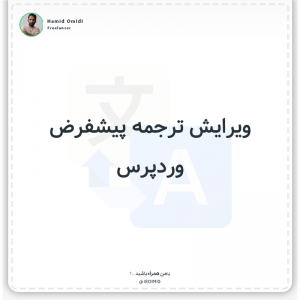آموزش افزایش محدودیت حافظه php در وردپرس
آموزش افزایش محدودیت حافظه php در وردپرس؛ محدودیت حافظه تو وردپرس همون memory limit میشه که از طریق های مختلفی مثل فایل php.ini یا از طریق wp-config.php و حتی فایل htaccess میتونید مقدار اون رو کاهش یا افزایش بدید. تو این اموزش میخواییم به این آموزش بپردازیم که چطور میتونید این محدودیت حافظه یا memory limit رو تو وردپرس به مقدار دلخواه خودتون تغییر بدید.
افزایش محدودیت حافظه php از فایل wp-config.php
برای ارتقا یا تغییر مقدار محدودیت حافظه در وردپرس با استفاده از فایل کانفیگ یا wp-config.php کافیه که اول وارو روت اصلی سایت وردپرسی خودتون بشید و از اونجا فایل wp-config.php رو پیدا کنید. بعد از اینکه پیداش کردید فایل رو باز کنید تا بتونید اون رو ادیت و خط کد زیر رو بهش اضافه کنید:
define('WP_MEMORY_LIMIT','128M');
خط کد بالا رو میتونید عینا کپی و تو فایل wp-config قرار بدید. توجه کنید مقدار 128M همون مقدار محدودیت حافظه میشه که میتونید به مقادیر بالاتر مثل 512 یا 1024 و… متناسب با نیازتون تغییر بدید. اگر تو ایمپورت کردن فایل ها و در کل اروری مثل ارور Fatal error زیادی دریافت می کنید افزایش این مقدار در حد معقول میتونه به رفع این خطاها کمکتون کنه.
افزایش memory limit از طریق فایل htaccess
همونطور که مشخصه برای افزایش محدودیت حافظه از طریق این فایل باید باز هم ابتدا وارد فایل منیجر و روت اصلی سایت خودتون بشید و فایل htaccess رو پیدا کنید. مجددا ادیت رو بزنید و تیکه کد زیر رو به فایل htaccess خودتون اضافه کنید تا بتونید مقدار دلخواه خودتون رو برای محدودیت حافظه در وردپرس تعریف کنید.
php_value memory_limit 128M
اینجا هم مثل مورد قبلی مقدار 128M میشه مقدار محدودیت حافظه شما که میتونید روی مقدار دلخواه خودتون قرار بدید. معمولا پیشنهاد میشه این مقدار رو روی 1024 قرار بدید تا خطاهای کمتری رو دریافت کنید.
همچنین اگر پنل شما cpanel هست میتونید بصورت مستقیم از تنظیمات موجود در پنل مدیریت هاست cpanel این تغییرات رو اعمال و مقدار محدودیت حافظه رو از اون طریق هم افزایش بدید. در نهایت اگر موفق به افزایش این مقدار نشدید کافیه به پشتیبانی هاست خودتون تیکت بزنید و درخواست تغییر یا افزایش محدودیت حافظه رو بهشون بدید.
امیدوارم این اموزش هم براتون مفید باشه و کلی ازش استفاده ببرید!